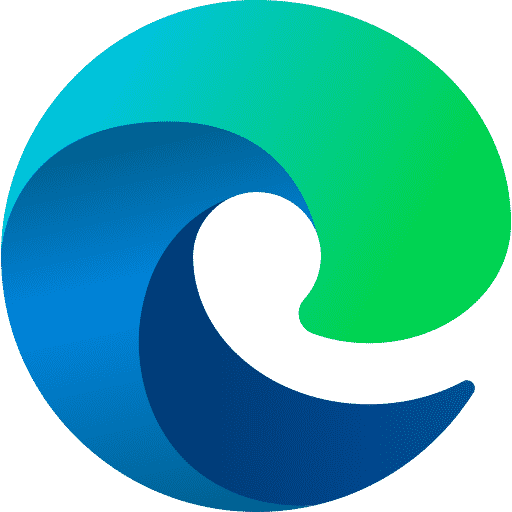Avez-vous déjà été dérangé par ces audios et/ou vidéos ennuyeux qui sont automatiquement lus dans votre navigateur lorsque vous visitez une page Web ? Il s'agit d'un problème courant avec Microsoft Edge et peut être assez ennuyeux, surtout si vous visitez un site Web auquel vous souhaitez prêter attention.
Bien que Microsoft Edge soit un navigateur populaire parmi Windows 10 et 11, la fonctionnalité de lecture automatique peut être assez perturbante pour ceux qui visitent des sites Web pour étudier ou travailler.
Bien que certains utilisateurs ne soient pas gênés par la lecture automatique des vidéos lors de la navigation sur le Web (principalement des publicités), la plupart des utilisateurs trouvent cela dérangeant.
La bonne nouvelle est que vous pouvez désactiver la fonctionnalité de lecture automatique dans Microsoft Edge et la lecture des vidéos ou de l'audio cessera automatiquement jusqu'à ce que vous les réactiviez.
Désactiver la lecture automatique des vidéos dans Microsoft Edge
Cette méthode vous aidera à limiter la fonction AutoPlay, si vous ne souhaitez pas arrêter complètement la fonction. Restreindre la fonctionnalité de lecture automatique ne fera que couper le son de la vidéo en lecture automatique, ce qui signifie que la vidéo sera toujours lue automatiquement sur votre navigateur Edge, mais sans le son. La vidéo avec son ne sera lue que lorsque vous activerez l'onglet.
Suivez les instructions ci-dessous pour restreindre la fonctionnalité de lecture automatique dans votre navigateur Microsoft Edge et empêcher la lecture automatique du son de la vidéo.
Ouvrez le navigateur Microsoft Edge. Cliquez sur le menu en haut à droite, dans le menu cliquez sur Paramètres. Cliquez sur « Cookies et autorisations du site » à gauche, naviguez jusqu'en bas et cliquez sur « Lecture automatique des médias ».
Modifier le paramètre : définissez s'il faut automatiquement lire l'audio et la vidéo sur les sites Web sur « Restreindre ».
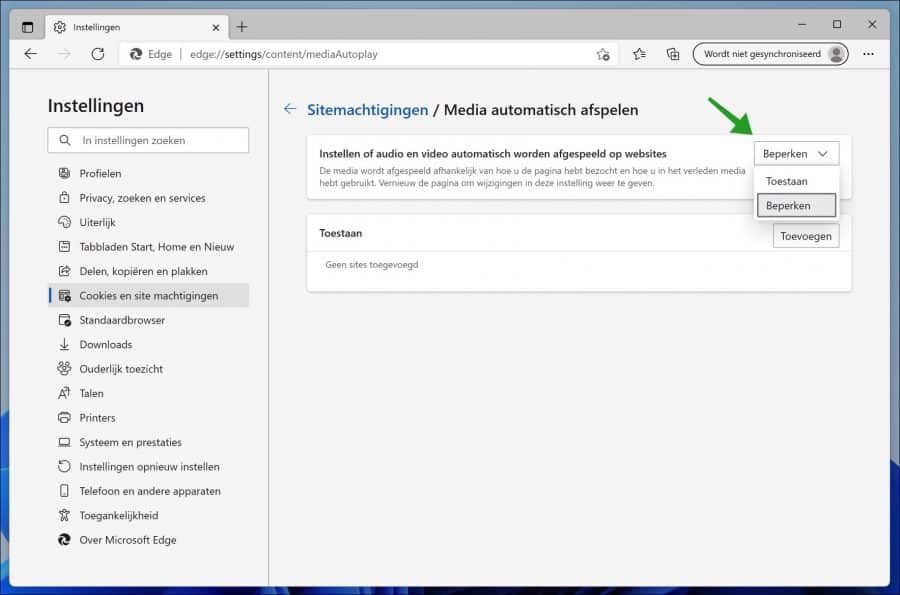
Si vous souhaitez autoriser les sites Web, modifiez les paramètres ci-dessus sur « Autoriser ». Vous pouvez éventuellement ajouter des exceptions pour certains sites Web en cliquant sur « Ajouter » et en saisissant l'URL.
J'espère que cela vous a aidé. Merci pour la lecture!